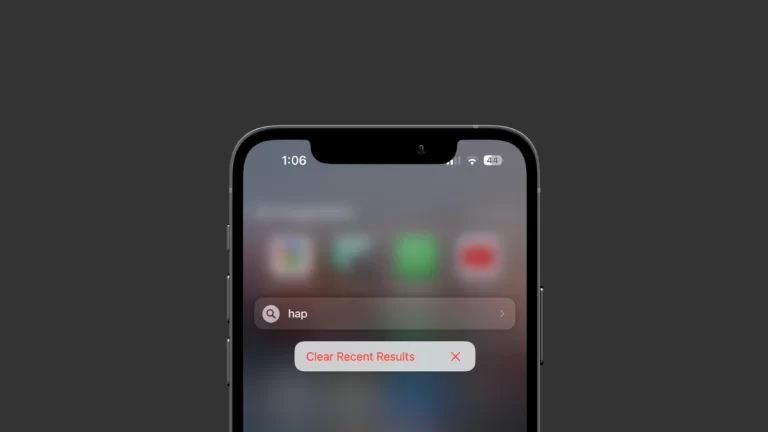به دنبال حذف تاریخچه جستجو در iOS هستید. در اینجا راهنمای ساده برای رفع یکباره پاک کردن همه جستجوهای اخیر در آیفون است.
مراحل پاک کردن یکباره تاریخچه جستجو در آیفون
در واقع iOS 16.1.1 بود که این تاریخچه با یک کلیک را به ویژگی حذف کرد. قبل از آن، کاربران باید تمام جستجوهای اخیر خود را به صورت دستی پاک می کردند، که می تواند واقعاً خسته کننده باشد زیرا اکثر ما لیست طولانی داریم. بنابراین، اگر شما نیز به دنبال چیزی بودید که با آن بتوانید به راحتی همه جستجوهای اخیر را به یکباره پاک کنید، در اینجا همه چیزهایی است که باید بدانید.
به سادگی روی صفحه اصلی انگشت خود را به پایین بکشید و وقتی دکمه جستجو ظاهر شد، روی آن کلیک کنید.
هنگامی که لیست اخیرا جستجو شده را در لیست پیشنهادات سیری مشاهده کردید، روی هر یک از جستجوهای اخیر خود ضربه بزنید و نگه دارید.
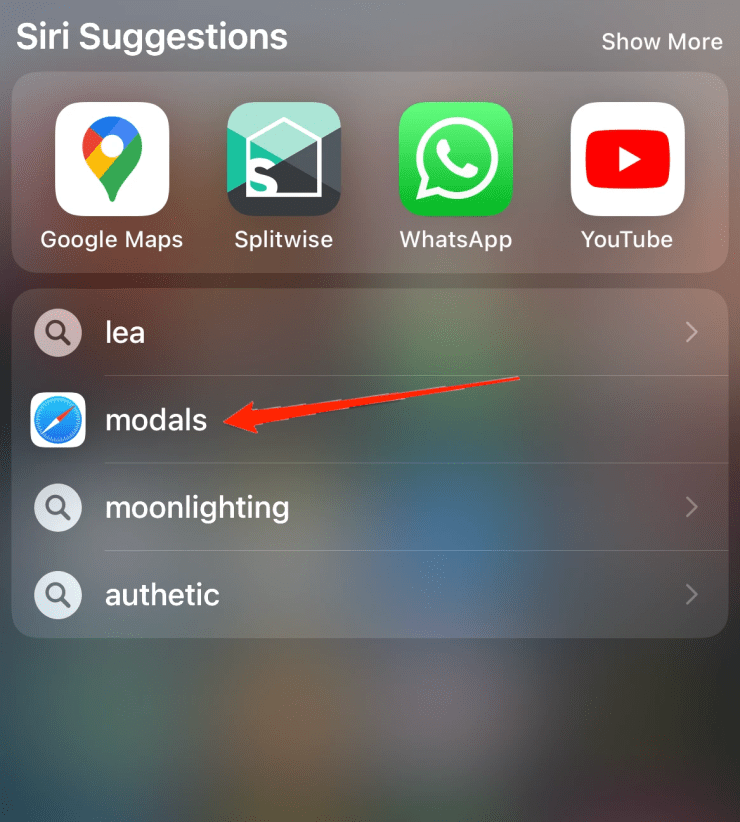
اکنون پنجره ای باز می شود که نوع مورد جستجو شده شما را نشان می دهد. در زیر می توانید یک کادر گفتگو با سه گزینه، یعنی کپی، اشتراک گذاری و پاک کردن نتایج اخیر را مشاهده کنید.
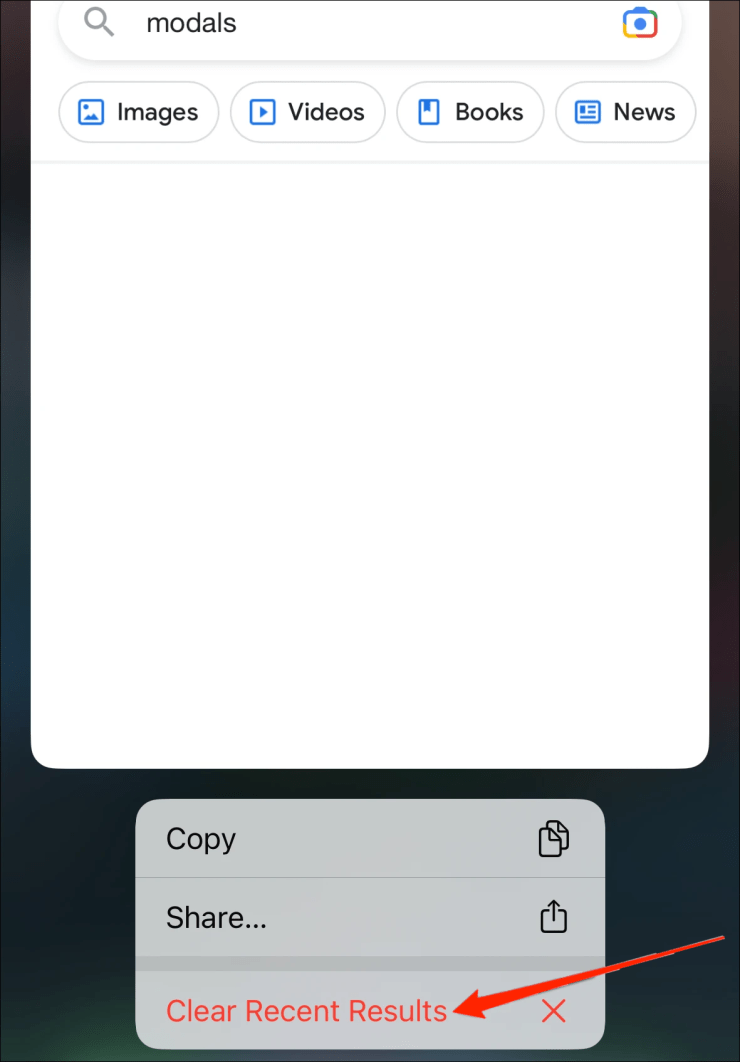
روی Clear Recent Results کلیک کنید، و تمام.
دفعه بعد که جستجوی خود را باز می کنید، هیچ موردی را که اخیراً جستجو شده است در لیست پیشنهاد سیری مشاهده نمی کنید. اگرچه هر بار که چیزی را جستجو می کنید، به طور خودکار لیست جستجو شده اخیر را به روز می کند. بنابراین، اگر دوست دارید بیشتر اوقات آن را تمیز نگه دارید، باید تاریخچه جستجو را به صورت دوره ای پاک کنید.
از طرف دیگر، اگر میخواهید فقط یک جستجوی خاص را حذف کنید، مورد جستجو را پیدا کنید و انگشت خود را به چپ بکشید. با این کار گزینه ای به نام Clear روی صفحه نمایش شما نمایش داده می شود. به سادگی روی آن ضربه بزنید تا آنها را به صورت دستی پاک کنید.